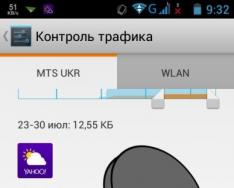Современная цифровая индустрия настолько быстро идет вперед, что даже сложно предсказать какие еще возможности цифровой техники нас ожидают в ближайшем будущем. Моральное устаревание процессоров и видеокарт наступает в течение полугода, а иногда и через 3 месяца, но вот устройства передачи данных не так сильно подвержены этому процессу. Сетевое оборудование может с успехом работать 5, а иногда и 10 лет не создавая пользователю ощутимой потребности в его замене. Однако и в нише продуктов для передачи данных почти каждый год происходят какие-либо изменения. Их часто нельзя назвать кардинальными, но даже они достойны анализа и практических тестов в нашей лаборатории.
Сбор характеристик производился с информации, которая представлена на сайте производителя и по фактическим возможностям встроенного WEB интерфейса модели ASUS RT-N56U.
Упаковка

Средних размеров упаковка имеет строгий дизайн. На лицевой стороне указана модель устройства и принадлежность его к продуктам «Extreme Performance in Style», а также возможность работы по Gigabit и Wireless-N стандартам передачи данных. Справа приведены логотипы поддерживаемых данным маршрутизатором возможностей:
- поддержки стандарта 802.11n @300Мбит/с Ultra-speedy P2P Download,
- поддержка ПО OC Windows 7,
- использование в данной модели энергосберегающих технологий,
- технология улучшенной передачи сигнала «Beamforming Technology»,
- поддержка «Giga fiber Internet»,
- QoS и WPS (Wi-Fi Protected Setup), ускоряющих настройку и оптимизирующих работу данного оборудования.

С обратной стороны производитель поместил краткую схему подсоединения данного продукта к сети конечного пользователя, и подчеркнул возможность работы в двух частотных диапазонах 5 ГГц и 2,4 ГГц. Отдельной схемой показаны все дополнительные возможности, которыми инженеры компании ASUS оснастили модель ASUS RT-N56U, такие как подсоединение принтера, 3G USB модема для резервного канала связи, USB накопителя для создания файл-сервера и возможность работы «Медиасервером» для передачи потокового HD видео на цифровые плееры.
Комплектация
Комплектацию ASUS RT-N56U можно назвать стандартной для таких решений, в ней есть всё, что потребуется пользователю для быстрой установки и настройки данного маршрутизатора, а также для его работы.


В коробке с ASUS RT-N56U присутствует:
- CD-диск с ПО и документацией (в тестовом экземпляре его не оказалось);
- Руководство пользователя на английском языке (краткая инструкция по установке и обслуживающему программному обеспечению);
- Патчкорд для подключения к Gigabit Ethernet сети провайдера;
- Основание-ножка для установки данного устройства в вертикальном положении на столе;
- Блок питания от электросети.
Маршрутизатор

«Топовые» сетевые решения компании ASUS всегда отличала элегантность исполнения корпуса и привлекательность внешнего вида. Не стала исключением и модель ASUS RT-N56U. Но главным её отличием от белого дизайна моделей прошлого поколения станет полностью черный корпус. Его верхняя часть имеет рельеф граненых глянцевых треугольников, слегка повернутых относительно друг друга на небольшие углы. Это придает модели ASUS RT-N56U схожесть с ограненными драгоценными камнями. Корпус выглядит очень «дорого» и достойно подчеркивает высокий функционал данного решения.
Такое исполнение маршрутизатора поможет ему легко вписаться в любой интерьер вашей комнаты. Установленный вертикально ASUS RT-N56U займет минимум места на столе пользователя и обеспечит максимально качественный прием по беспроводному каналу.
На верхней крышке устройства расположены подписанные индикаторы работы данной модели. Здесь есть индикация подачи питания на устройство, моргающие диоды активности WLAN(5 ГГц), WLAN(2,4 ГГц), WAN (интернет) и LAN интерфейсов данного маршрутизатора, а также работы подключенных USB устройств.

На основании имеется наклейка с указанием всех основных технических данных этой модели и конкретно этого экземпляра.

На одной из боковых сторон присутствуют отверстия для присоединения ножки, поддерживающей данную модель в вертикальном положении.

Еще на одной боковой стороне есть кнопка «WPS» запуска технологии быстрой настройки ASUS WPS.

С тыльной стороны есть ряд разъемов и интересных элементов. Рассматривая этот образец слева направо, в первую очередь видим два разъема USB для подключения USB-накопителя, принтера или 3G-модема. Далее находится черная кнопка сброса установок (возврат к заводским настройкам). Сброс производится путем нажатия на эту кнопку с удержанием более пяти секунд при включенном устройстве. Следующими идут разъемы подключения оборудования локальной сети Gigabit Ethernet (LAN1-LAN3), а в конце их ряда находится разъем подсоединения данного маршрутизатора к сегменту внешней сети Gigabit Ethernet (технологически называется WAN). Заканчивает эту цепочку гнездо подключения блока питания. Расположение всех разъемов достаточно стандартно и позволит легко подключать к ним проводные интерфейсы.
Программное обеспечение
Весомым аргументом при покупке ASUS RT-N56U для многих пользователей может стать понятный интерактивный интерфейс настройки данного маршрутизатора, а также его функциональные возможности. Разработчики предусмотрели два способа быстрой настройки. Первый, и самый простой из них - это технология WPS, позволяющая пользователю настроить защищенную беспроводную сеть в несколько кликов мыши через дополнительно установленное на ваш компьютер программное обеспечение и кнопку (WPS) на корпусе устройства. Сам алгоритм такой настройки был нами описан в материале «Обзор беспроводного маршрутизатора ASUS RT-N13 SuperSpeed N ».
Однако стоит обратить внимание нашего читателя на невозможность воспользоваться этим алгоритмом в случае построения сложной сети или сети с оборудованием, которое не поддерживает этой функции. В такой ситуации основным способом настройки ASUS RT-N56U станет WEB-интерфейс. В нем также есть небольшой помощник настройки «быстрого старта».

На этой закладке разместились все первоочередные настройки, необходимые для стандартной работы вашей сети. В правом верхнем углу вас всегда поправит интерактивный помощник. Он укажет, что вы сделали не так.




Воспользоваться последовательным алгоритмом настройки работы маршрутизатора как файл-сервера сети, можно после подключения к нему USB-накопителя. Здесь предлагается выбрать способ доступа (протоколы FTP или SAMBA) и указать название вашего сетевого хранилища. Однако данный алгоритм допускает только настройку незащищенного доступа к вашим файлам. Для доступа по логину и паролю следует воспользоваться более профессиональными настройками в пункте «Дополнительные настройки». О нем мы расскажем ниже.

Сетевое устройство ASUS RT-N56U поддерживает функции «Медиа-сервера» сети. Эта возможность позволит другим участникам вашей сети автоматически находить медиаконтент расположенный на этом файловом сервере.

Если ваши главные приоритеты это скорость работы игровых приложений то нажмите кнопку «Gaming Blaster», если главное – быстрота закачки файлов по FTP или SAMBA, то соответственно кнопку «AiDisk» и т.д.


На второй закладке в этом разделе можно отслеживать нагрузку на каждый интерфейс вашего маршрутизатора.

В окне «Дополнительные настройки» представлено дерево всех настроек данной модели. Через него очень удобно искать необходимые вам опции. Все эти хитрости должны помочь даже неискушенному в сетевых технологиях пользователю качественно и легко настроить данную модель на нормальную работу в любом из поддерживаемых ею режимов.
Самыми гибкими и функциональными для создания конфигурации обозреваемого маршрутизатора стали остальные пункты этого же WEB-интерфейса, выполненные довольно продуманно и удобно.


В пункте меню «Беспроводная - Общие» можно задать имя соединения, фигурирующее как название сети при подключении к ней, установить номер канала, к которому могут подключаться клиенты, режим работы Wi-Fi интерфейса (Auto, Big Mixed, n Only, g Only, b Only) и метод авторизации таких подключений. Исходя из выбранного способа авторизации, задается метод шифрования радиоканала. Поддерживаемые стандарты шифрования и аутентификации указаны в таблице спецификаций, которая приведена выше. Все это можно сделать отдельно для 5 ГГц и 2,4 ГГц эфира.

Страничка, отвечающая за включение/отключение технологии WPS, позволяет настроить защищенную беспроводную сеть за считанные минуты.

На страничке «Мост» закладки «Беспроводная сеть» можно задать режим работы с соответствующими MAC-адресами удаленных точек моста и с количеством каналов, использованных под этот тип соединения.

«Фильтр МАС-адресов беспроводной сети» позволит задать список физических адресов устройств клиентов, которым разрешен или запрещен доступ к данному маршрутизатору.

«Настройка RADIUS» позволит задать IP-адреса, порта и пароль для авторизации на RADIUS-сервере.

На страничке «Беспроводная сеть – Профессионально» производитель максимально полно обеспечил настройки сети Wi-Fi: принудительное задание скорости соединения, тайминги сигнала, режимы работы и др.

В соответствующие поля можно задать IP-адрес и маску локальной сети.

DHCP-сервер получил все стандартные возможности настроек такого сервиса. Здесь есть возможность задания ассоциации выдаваемых IP с MAC-адресами подключающихся клиентов.

Вполне стандартные возможности IP-маршрутизации могут обеспечить настройки страницы «ЛВС – Маршрут».

«WAN – Интернет-соединение» это одна из основополагающих страничек настроек данного маршрутизатора. Здесь размещены полные настройки соединения через WAN-интерфейс: начиная от задания способа получения IP-адреса (статически или динамически) и заканчивая возможностью настройки на входящем интерфейсе маршрутизатора PPPoE, L2TP или PPTP варианта VPN-клиента соединения.

Присутствует гибкая система приоритетности трафика QoS с тремя уровнями приоритетности. Можно ограничить скорость входящего соединения и назначить приоритет для пакетов, выбранных пользователем служб с указанием IP-адреса источника и порта назначения.

Закладка «Настройки NAT – переключатель портов» позволяет задать список портов для входящих пакетов с соответствующим им перенаправлением на другие локальные порты.

Возможно, очень полезной страничкой WEB-интерфейса может оказаться «Настройки NAT – Виртуальный сервер» - с помощью настроек этой закладки можно организовать защищенный доступ к различного предназначения серверам локальной сети (HTTP, FTP, DNS и любым другим сервисам). Любое их количество будет псевдозаменено для внешних пользователей одним виртуальным сервером, настроенным на данном маршрутизаторе, который перенаправляет все запросы на указанные в списке направления.

В закладке «Настройки NAT – DMZ» предусмотрена более простая процедура создания виртуального сервера, находящегося в локальной сети. Маршрутизатор переводится в режим «переброса» всех пакетов на определенную (одну) машину сети, выполняющую функции необходимого сервера для внешних запросов.

В закладке «WAN – DDNS» производитель разместил настройки DDNS-клиента с возможностью получения этого сервиса на интернет серверах.



При подключении внешнего накопителя через USB 2.0 разъем маршрутизатора, его ресурсы можно раздавать через SAMBA или FTP протоколы. Здесь можно указать права для заведенных в список пользователей на доступы (чтения, записи) к определенным открытым на доступ папкам.

В разделе «Другие настройки» задается название вашего файл-сервера, количество одновременных подключений к нему и язык FTP-сервера.

Одной из достаточно уникальных особенностей данной модели является возможность подключения к ней USB 3G-модема для организации связи средствами сотовых сетей. Это может быть как основной канал интернет, так и резервный. Самое главное, что здесь очень большой выбор типа используемого модема и его модели.

«Брандмауэр - Общие» здесь обеспечивается базовая настройка параметров сетевой защиты: включение/отключение этой функции, ее начальное состояние (все открыто или все закрыто) и настройка WEB-доступа через WAN-интерфейс.

В пункте «Фильтр URL – адресов» можно задать фильтрацию по времени и параметры блокировок URL-адресов.

Присутствует и простой MAC-фильтр доступа (фильтрация по MAC-адресам).

Страничка WEB-интерфейса «Фильтр между локальной и глобальной сетями» предусматривает фильтрацию с возможностью задания дня недели и времени, исходящих и входящих пакетов с определением IP-адреса источника, порта (портов) и протокола передачи.



Также пользователь может выбрать режим работы данного устройства в зависимости от его потребностей.
Режим общего IP – в данном режиме маршрутизатор использует функцию NAT для подключения к интернет и маршрутизацию пакетов. Рекомендуется использовать для домашней сети с выходом в интернет.
Беспроводной роутер – в этом режиме подразумевается использование внешней сети интернет через другой маршрутизатор, в то время как ASUS RT-N56U делает простую маршрутизацию без NAT в сеть, подключенную к WAN интерфейсу. Больше необходима для маршрутизатора сети в сетях малого офиса.
Подводя итоги возможностям внутреннего программного обеспечения, можно говорить об отличном оснащении прошивки, как для позиционирования данного устройства в сегменте домашнего маршрутизатора с относительно небольшой нагрузкой на сетевые коммуникации. Здесь присутствует много востребованных технологий и возможностей, но наряду с довольно обширными настройками сетевого экрана имеются и хорошие возможности фильтрации внешнего нежелательного трафика – основной его задачей стало ограничение доступа локальных пользователей во внешнюю сеть и на конкретные www-адреса.
Тестирование
При тестировании мы постараемся в первую очередь обратить внимание на работу данного Wi-Fi-маршрутизатора в идеальных условиях эксплуатации беспроводной сети, на удалении не более двух метров между точками. Пропускная способность беспроводного канала будет измерена на частотах в 2,4 ГГц и 5 ГГц, а также численно определим общую пропускную способность NAT-интерфейса модели ASUS RT-N56U. Для наглядного сравнения мы проведем замеры канала связи, который образуют два LAN-порта маршрутизатора.
Стоит сразу обратить внимание нашего читателя на неполную адекватность и повторяемость результатов тестов беспроводного сегмента сети. Такие каналы связи используют беспроводные стандарты 802.11, а все радиоканалы очень чувствительны к радиопомехам практически любого бытового или цифрового оборудования. Следовательно, стоит принимать во внимание работу мобильных аппаратов, микроволновых печей и других электроприборов, создающих радиопомехи.
Модель ASUS RT-N56U будет протестирована в нашей лаборатории в связке с сетевой Wi-Fi картой Intel Wireless WiFi Link 4965AGN и Gigabit Ethernet Intel 82566MC.
Сравнительное тестирование работоспособности канала Wi-Fi на частоте 2,4 ГГц и максимально полученной для данной связки скорости соединения 300 Мбит/с при прямой видимости на расстоянии два метра с использованием шифрования WPA2.
_ALL.gif)
В обоих направлениях.
_RT-N56U.gif)
Поток данных клиента к ASUS RT-N56U.
.gif)
Поток данных от ASUS RT-N56U к клиенту.
Сравнительное тестирование работоспособности канала Wi-Fi на частоте 5 ГГц и максимально полученной для данной связки скорости соединения 300 Мбит/с при прямой видимости на расстоянии два метра с использованием шифрования WPA2.
_ALL.gif)
В обоих направлениях.
При работе беспроводного канала на частоте в 2,4 ГГц мы получили максимальную скорость передачи в среднем равную 85 Мбит/с, в то время как для канала на частоте в 5 ГГц данный показатель достигал 150 Мбит/с. Такое увеличение скорости почти в два раза, подтверждает наши догадки на счет прямой зависимости чистоты эфира и скорости передачи данных по нему.
В диапазоне 2,4 ГГц насчитывалось до 8-10 сетей, в то время как на частотах в 5 ГГц не было ни одной сети. Именно по этой причине результаты тестирования при 2,4 ГГц и при 5 ГГц существенно отличаются. Отметим, что в идеальном случае скорости передачи данных для частот 2,4 ГГц и 5 ГГц при использовании спецификации IEEE 802.11n должны быть равными. Главным плюсом проведенных нами тестов на частоте 2,4 ГГц является анализ стойкости маршрутизатора ASUS RT-N56U к насыщенному сетями радио эфиру. Ведь именно такой радиочастотной средой обладает пространство вокруг любого современного многоквартирного дома или здания с массой мелких офисов, где у каждой фирмы своя беспроводная сеть. По этой причине замеры скорости на частоте эфира 5 ГГц можно считать идеальным случаем с максимальными показателями скорости, тогда как на частоте в 2,4 ГГц было произведено тестирование максимально приближенное к современной действительности использования беспроводных линий связи.
Сравнительное тестирование скорости прохождения пакетов через NAT-службу данного маршрутизатора.
-82566MC_ALL.gif)
Сравнительное тестирование скорости прохождения пакетов через LAN-интерфейс для другого LAN-клиента.
-82566MC_ALL.gif)
Поток данных в обоих направлениях.
Проверка скорости прохождения пакетов через NAT-сервис маршрутизатора ASUS RT-N56U дала хорошие результаты. Максимальная скорость составила 345 Мбит/с, что более чем приемлемо для современных интернет каналов. Пропускная способность LAN-интерфейсов оказалась еще выше – 977 Мбит/с, а вот это уже ограничение возможностей канала Gigabit Ethernet.
Отметим также, что при передаче видео файла в несколько десятков гигабайт между LAN интерфейсами скорость передачи была 75 МБ/с, что составляет около 600 Мбит/с. При подключении к USB-интерфейсу ASUS RT-N56U USB-накопителя максимальная скорость записи и чтения с данного носителя составила 9-10 МБ/с.
Суммарно своей производительностью модель ASUS RT-N56U очень нас порадовала. Все показатели скорости оказались существенно выше ранее протестированных нами аналогов данного маршрутизатора, файл-сервера и WI-Fi-точки доступа.
Выводы
Перспективы использования маршрутизатор ASUS RT-N56U такие же разнообразные, как и его функционал. Однако главным направлением его применения станет организация доступа к сети Gigabit Ethernet, посредством подключения по протоколам 802.11g и 802.11n, беспроводных сетей в нетребовательных к ширине канала домашних сетях и коммуникациях малого офиса. К существенным достоинствам этой модели можно отнести её производительность и функциональные возможности: поддержку 5 портов Gigabit Ethernet (4 LAN и один WAN), работа в двух эфирных диапазонах (5 ГГц и 2,4 ГГц) Wi-Fi n стандарта связи, хорошие, как для этой ниши устройств, возможности файл-сервера сети, принт-сервера и медиа-сервера. К ASUS RT-N56U можно подключить достаточно большое разнообразие USB 3G-модемов, что поможет организовать доступ к интернет сети через каналы сотовой связи. Естественно, что за весь этот функционал пользователю придется выложит и соответствующую сумму.
Отметим и небольшие недостатки решения ASUS RT-N56U. При рабочем прогреве данного маршрутизатора скорость беспроводного сегмента сети незначительно снижается (на 10%). Такой недостаток нельзя назвать значительным, если учесть и так очень высокое быстродействие данной модели.
Весомым аргументом для пользователя при покупке данного решения может оказаться его быстрая и простая настройка. Технология WPS (Wi-Fi Protected Setup) позволяет настроить защищенную беспроводную сеть в несколько кликов мыши через дополнительно установленное на компьютер программное обеспечение и кнопку (WPS) с тыльной стороны. Разработчиков можно похвалить и за расширенные возможности WEB-интерфейса данного маршрутизатора, его многофункциональность и понятность станет хорошим помощником системному администратору. Суммарно продукт получился достаточно качественным и привлекательным, как по дизайну, так и по функциональной базе.
- Привлекательный дизайн.
- Довольно компактные размеры.
- Отсутствие выпирающих частей, внешней антенны.
- Использование энергоэффективных технологий.
- Очень высокая скорость передачи данных.
- Работа в двух эфирных диапазонах 2,4 ГГц и 5 ГГц.
- Возможность работы в режимах принт-сервера, файл-сервера и медиа-сервера сети, а также поддержка большого числа 3G USB-модемов.
- Удобный в настройке WEB-интерфейс.
- Поддержка технологии WPS (Wi-Fi Protected Setup).
- Высокая цена.
- При применении любых изменений происходит полная перезагрузка маршрутизатора.

Выражаем благодарность украинскому представительству компании ASUS за предоставленный для тестирования маршрутизатор.
Статья прочитана 32483 раз(а)
| Подписаться на наши каналы | |||||
|
|
|
||||
Для того, что бы попасть в веб-интерфейс роутера, необходимо открыть ваш Интернет браузер и в строке адреса набрать 192. 168.1.1, Имя пользователя - admin , Пароль - admin (при условии, что роутер имеет заводские настройки, и его IP не менялся).
Настройка Wi-Fi на роутере
В интерфейсе роутера необходимо зайти во вкладку слева Дополнительные параметры Беспроводная сеть .
Выставляем параметры следующим образом:
- Поле SSID : вводим название беспроводной сети. Значение в этом поле можно не менять.
- Метод проверки подлинности: WPA2-Personal
- Шифрование WPA: TKIP или AES
- Предварительный ключ WPA: вы должны ввести любой набор цифр, длиной от 8 до 63. Их также необходимо запомнить, чтобы Вы могли указать их при подключении к сети.
- Нажимаем ниже кнопку Применить

Настройка подключения к Интернет
В интерфейсе роутера необходимо выбрать вкладку слева Дополнительные параметры , в открывшемся списке выбираем WAN .

Настройка PPPoE подключения
- Тип WAN-подключения: PPPoE
- Получить IP адрес WAN автоматически: Yes
- Имя пользователя: Ваш логин по договору
- Пароль: Ваш пароль по договору
- MTU: 1472
- Сохраняем настройки кнопкой Применить .
Настройка L2TP подключения
- Тип WAN подключения - L2TP
- ДА
- автоматически - ставим точку на ДА
- Имя пользователя и пароль - логин и пароль из договора
- VPN сервер -
- Остальные параметры можно не менять. В имя хоста впишите что-нибудь по-английски. Сохраните настройки .

Настройка PPTP (VPN) при автоматическом получении локального IP адреса
- Тип WAN-подключения: PPTP
- Включить WAN, Включить NAT, Включить UPnP - ставим везде ДА
- Получить IP адрес и подключиться к DNS автоматически - ставим точку на ДА
- Имя пользователя: Ваш логин по договору
- Пароль: Ваш пароль по договору
- вводим ip-адрес или название vpn-сервера по договору
- Сохраняем настройки кнопкой Применить .

Настройка PPTP (VPN) при статическом локальном IP адресе
- Тип WAN-подключения: PPTP
- Получить IP адрес и подключиться к DNS автоматически - ставим точку на Нет
- IP адрес: Вбиваем ваш IP адрес по договору
- Маска подсети: Вбиваем маску по договору
- Основной шлюз: Вбиваем шлюз по договору
- DNS сервер 1: и DNS сервер 2: вводите сервера вашего провайдера (Ростелеком Омск DNS 1: 195.162.32.5 DNS 2: 195.162.41.8)
- Имя пользователя: Ваш логин по договору
- Пароль: Ваш пароль по договору
- Сервер Heart-Beat или PPTP/L2TP(VPN): вводим ip-адрес или название vpn-сервера по договору
- Сохраняем настройки кнопкой Применить .

NAT при автоматическом получении IP адреса (DHCP)
- Тип WAN-подключения: Динамический IP
- Сохраняем настройки кнопкой Применить

Проверка статуса подключения к Интернет

Сохранение/восстановление настроек роутера
После проведения настройки, рекомендуется сохранить их, чтобы в случае возникновения проблем, можно было их восстановить. Для этого необходимо зайти во вкладку Дополнительные настройки , меню Администрирование, вкладка Восстановить/Сохранить/Загрузить настройки .
- Для сохранения текущих настроек роутера необходимо нажать кнопку Сохранить . Файл с настройками будет сохранен в указанное место на жёстком диске.
- Для восстановления настроек настроек из файла, необходимо нажать кнопку Выберите файл , указать путь к файлу с настройками, затем нажать кнопку Отправить .
Внимание! Нажатие кнопки Восстановить приведет к восстановлению заводских настроек!

ASUS RT-N56U представляет из себя роутер с возможностью обеспечения подключения компьютеров и других устройств посредством сетевого кабеля и WiFi. Имея достаточную функциональность, ASUS RT-N56U вполне можно использовать в качестве роутера для домашних сетей и точки доступа в офисных сетях.
Этот совет расскажет о пошаговой настройке ASUS RT-N56U .
Для того, чтобы настроить ASUS RT-N56U , достаточно выполнить следующие действия:
- Подключите компьютер к одному из LAN-портов.
- Откройте браузер и введите в адресной строке 192.168.1.1 (если вы ранее не меняли настройки сети).
- Войдите в режим конфигурирования роутера, введя логин и пароль (по умолчанию оба эти значения - "admin").
- Вполне возможно, что у вас на экране появится окно быстрой настройки Интернет, в котором вы должны нажать на "Перейти":

- По умолчанию, ASUS RT-N56U настроен так, чтобы автоматически получать сетевой адрес от провайдера или другого сетевого устройства в сети (включен DHCP). Однако, если вы до сих пор не подключили сетевой провод в WAN, то вы увидите соответствующее сообщение и будет доступна возможность настройки вручную. Этот пункт и выбираем:

- Задаем пароль пользователя admin, под которым в дальнейшем будем производить настройку роутера RT N56U. Советую придумать пароль посложнее и, конечно же, записать его (во избежании потери по забывчивости):

- Оставляем выбранным пункт "Беспроводной роутер (по умолчанию)" и нажимаем на "Далее":

- Несколько секунд:
 и будет доступен выбор типа подключения. На этом шаге вы должны выбрать именно тот тип, по которому ваше устройство будет подключено к провайдеру (или в офисную сеть).
и будет доступен выбор типа подключения. На этом шаге вы должны выбрать именно тот тип, по которому ваше устройство будет подключено к провайдеру (или в офисную сеть).  В моем случае, роутеру необходимо назначить статический IP-адрес, что я и выполнил, указав его и адрес DNS-сервера:
В моем случае, роутеру необходимо назначить статический IP-адрес, что я и выполнил, указав его и адрес DNS-сервера: 
- Далее вам предоставится возможность настройки беспроводной сети (WiFi) в ASUS RT-N56U, которая является следующим шагом в ваших действиях:

- Дайте название вашему устройству (именно под назначенным вами именем ваш роутер будет появляться в списке доступных WiFi-сетей). Рекомендую сменить стандартное "ASUS" на любое другое по вашему желанию. Также назначьте пароль, который будет использоваться для защиты роутера от нежелательных гостей, желающих воспользоваться вашим WiFi.
По умолчанию, в данной версии прошивки используется шифрование WPA2-Personal AES, которое, на текущий момент, обеспечивает достаточную безопасность (при назначении не слишком простых паролей) для защиты от взлома устройств:

- Проверяем все настройки и, если все правильно, то нажимаем на "Далее":

- Роутер будет перезагружен.
- Теперь, подключаем сетевой кабель к порту WAN и убеждаемся в том, что Интернет стал доступен для тех компьютеров, которые подключены к портам LAN. Также проверяем наличие появившейся новой сети WiFi с ранее выбранным вами названием и пробуем подключиться к ней, используя назначенный ранее пароль.

Как видим, настроить роутер ASUS RT-N56U не так уж и сложно!
- стабильность на высоте,через две стены полный сигнал по вай-фаю,две частоты,по обзорам очень сильный аппарат,проверил на практике,не разу не отваливался,что не скажешь о делинке,красивый,приятные светодиоды не мешают,подробное описание установки на русском.
- пока не обнаружил
много прочитал про разные модели,привлекла эта модель и не ошибся в приобретении,не когда раньше не было маршрутизаторов по этому сам устанавливал аппарат,с моим незнанием провозился пол дня,хотя заверяю что знающему человеку минут 15-20,это я понял когда все заработало,на самом деле все просто и легко,хоть дороговато но зато аппарат заслуживает особого внимания,моя оценка отлично,покупкой очень доволен.
12 5
- Не режет скорость.
Провайдер «Билайн», Москва анлим 50/50 МБит на speedtest.net показывает 60/71.
______________
Есть удобное распределение EzQoS (управление полосой пропускания). Для меня это было бы удобно с предыдущем роутером D-Link 320 (уже не справляется со всей техникой в доме), т.к. можно выбрать приоритеты для определённого устройства по трафику в зависимости от поставленной цели.
Особенно удобно, если в доме есть медиаплеер, цифровая приставка BeelineTV, 2 настольных через кабель; 2 ноута, 2 мобильных, xBox 360 через WiFi. Приоритетами поигрался, но выставлять не стал. И вот почему.
Решил проверить роутер бытовыми нагрузками: даже при скачиваемых торрентах с показателем 5,5-5,9 Мб/с на втором настольном нормально грузится без пауз видео с ютьюб, на xBox 360 скачивается игрушка, с ноута на первый настольный передаются файлики по 50-100 мегабайт (около 800 клипов), включён медиаплеер и проигрывает матроску 1080p 34,7Гб фильм, цифровая приставка показывает ТВ в HD Luxe (соответственно без свича, который требовался с D-Link 320), с мобилок проигрываем новости онлайн в потоковом.
Физически больше не смог его нагрузить. Относительно сильно нагрелся, но все поставленные задачи выполнил на «Ура» с большой буквы.
______________
Порадовал русский интерфейс. При каждом наведении или клике мышкой есть всплывающие подсказки и дополнительное описание. Правда, есть ошибки перевода, будто писал школьник.
______________
2 USB. Один ушёл под принтер, второй пока пустует. Про подключение жёсткого диска не скажу ничего, т.к. для меня не имеет смысла.
______________
Одновременная работа 2.4 и 5.0 Ггц, как я написал выше про нагрузку, работает на 100% без сбоев. Тонкая настройка как для одного, так и для второго режима работы.
______________
Можно сделать жёсткую привязку по мак-адресу для каждого устройства. Полезно, если в квартире много железяк.
______________
Вполне адекватные логи
______________
Светодиоды не так
- Нет изначального крепления на стену.
Но мне и не мешает. Хотя, если просверлить нижнюю «ногу», то вполне можно на неё вешать, т.к. само крепление напоминает советские «вставки». Т.е. вставил в отверстия и сдвинул в бок. Можно на саморезики повесить, видно не будет:D
______________
Какой-то на вид ущербный и хлипкий кабель витой пары в комплекте. Выглядит стильно и на ощупь приятен, да уж больно, боюсь, ломкий он... Похож на SATA кабель, но тоньше раза в четыре.
______________
При некоторых изменениях параметров роутера может применять настройки несколько минут (до трёх). Но все такие настройки нужны лишь 1 раз. Остальные применяются в среднем от 30 до 60 секунд. Придираюсь, во общем.
______________
При покупке стояла версия микрпрограммы 1.0.1.3. Всё подтормаживало и не хотело настраиваться через L2TP. Обновил до 1.0.1.7. Обновлять на Beta версию не рискнул. Но пока что и так для меня «за глаза». Так что советую сразу обновляться.
______________
При первом заходе на роутер после включения по 192.168.1.1 начал без моего ведома делать тесты подключения, что-то сам принял (не успел прочесть), перезагрузился и был таков. Только через пару минут можно было на него зайти.
______________
Поразила зона покрытия. Кирпичный дом, кирпичные и гипсолитовые стены. Моя мобилка Nokia N8 легко подключилась к предпочитаемой домашней сети без задержек и обновила почту находясь через (если правильно посчитал) 6 стенок + этаж ниже и квартиры напротив. Ради интереса отправил по скайпу файл от соседа на домашний компьютер с мобилы. Прошёл моментально.
После бюджетных моделей типа D-Link 300/320/615/8** и прочих Dir это земля и небо. Больше не надо никаких «танцев с бубном» и «левых» прошивок.
Задумайтесь, вы же не на один год, вероятнее всего, покупаете роутер? Не жалейте денег. Это не ЛинкСис/Циска за 30 тысяч. Это нормальный, хороший не совсем бюджетный домашний роутер, с которым не надо воевать или матерится после того, как он забыл все настройки по пробросу портов или уронил виртуальный сервер.
Это адекватный и, как показывает практика не только мне, надёжный аппарат.
Пожаловаться Отзыв помог? 61 10
- 1)В первую очередь хочется отметить стабильность работы. Работает месяцами без перезагрузки. Перезагружаю только для того, чтобы прошивку обновить.
2)Во вторую очередь это конечно же дизайн. Дизайн данного роутера это его отличительная особенность.
3)Отлично держит принтсервер и сетевой диск, подключенный по usb
4)Неплохая зона покрытия+наличия двух диапазонов одновременно непременно являются его достоинством.
5)3 года гарантии тоже внушают доверия
- Честно говоря, совсем плохо сделанная стоковая прошивка, но этот недостаток легко исправляется установкой костюмной прошивки от Padavan.
Пожаловаться Отзыв помог? 10 4
- Самый упоминаемый во всех темах выбора роутера. Быстрый, может быть с AC, надежный.
- Не так просто купить новую версию.
Чаще всего рекомендуют везде его на прошивке от Padavan. Прошить не сложно, как родную прошивку залить.
Есть две версии роутера: старая A1, которая с 2011 года выпускается и новая B1, которая с конца лета 2015. Но продаются везде они под одним названием, как тут. Разница в том, что в новой версии стоит в 2 раза быстрее процессор MediaTek MT7621S, 880 Mhz и DDR3 память. Этот же процессор в Keenetic Giga III, который в 1.5 раза дороже.
И тут в железе есть поддержка WiFi-AC, но она заблокирована в родной прошивке.
Поэтому брать надо именно новую ревизию. Но в магазине никто не скажет, что у них на складе. Надо оплатить, на стойке выдачи изучить коробку и либо забрать, либо сразу отказаться деньги возвращают тут же без бумаг. У меня так и вышло, в Саратове принесли старую ревизию.
На коробке с торца написано, какая версия. Еще просто отличить, первая иконка слева-внизу на новой версии про 600 MHz.
Прошивка действительно песня, сделана для людей, все настройки под внешние устройства и всякие торренты встроенные. Очень удобная без свистелок.
Проверял скорость, качал торренты (подключение Билайн IPoE), в прошивке загрузка процессора не поднималась выше 2% на 4 фильмах одновременно, 100 мбит.
Настоятельно рекомендую брать, до этого присматривался к Keenetic Extra, но этот явно лучше оказался.